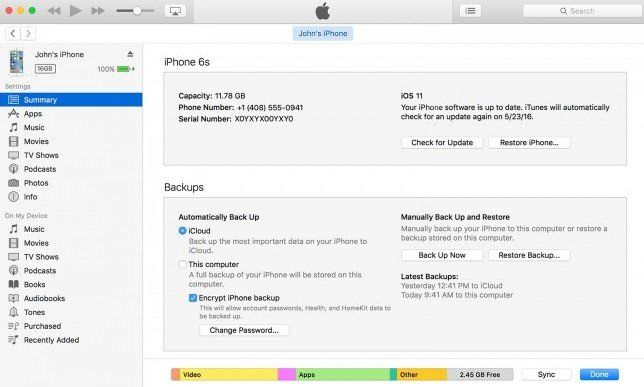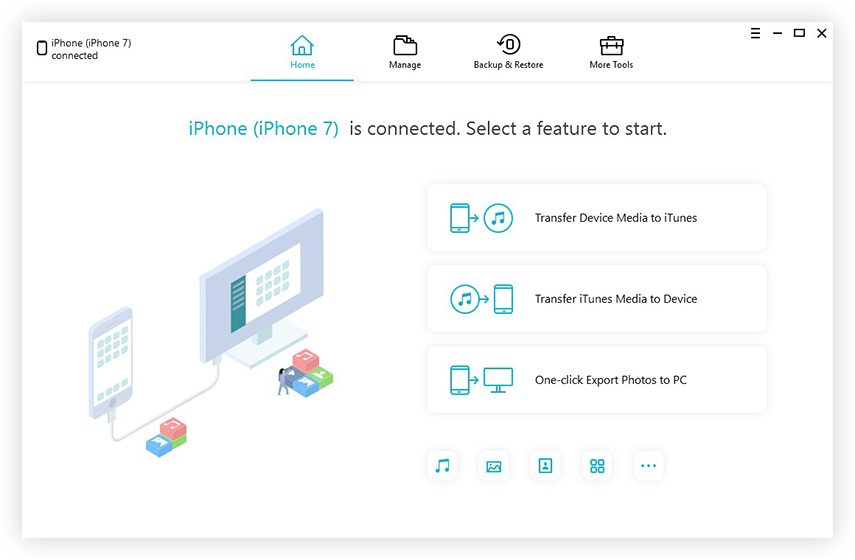Sådan løser du iPhone Apps, der ikke overføres til iTunes
Hvis dine iPhone-apps ikke overføres til iTunes ellerkøbte app vises ikke i iTunes, så dette indlæg bør du ikke gå glip af, som har til formål at give løsninger til at løse, der ikke kan overføre apps fra iPhone til iTunes, skal du læse videre.
Del 1: Fix iPhone-apps, der ikke overføres til iTunes med "Overførselskøb"
Hvis de apps, du har købt på din iPhone ved hjælp af dit Apple ID, kan problemet let løses ved at overføre apps til iTunes-biblioteket. Her er sådan:
Trin 1: Åbn først iTunes og klik på Konto i menulinjen, vælg Log på i rullemenuen, og log derefter på med Apple ID, som du har brugt, når du downloader applikationerne fra din iPhone.
Trin 2: Nu skal du autorisere din computer ved at klikke på Konto >> Autorisation >> Autorisere denne computer, medmindre iTunes ikke lader dig overføre dine iPhone-applikationer.

Trin 3: Højreklik på iPhone og vælg "Overfør køb" fra rullelisten. Hvis du bruger flere konti til at købe apps på din iPhone, bliver du nødt til at gentage disse to første trin med hver iTunes-konto.
Derefter flyttes de købte apps til iTunes med succes.
Del 2: Sikkerhedskopier Apps-filer på iPhone med iCareFone
Men hvis apps ikke er købt dem, så er deter umuligt at overføre dem direkte fra iPhone til iTunes, men du kan sikkerhedskopiere alle apps på din iPhone til datasikkerhed, bare prøv Tenorshare iCareFone. Det er designet til at hjælpe iPhone-, iPad- og iPod-brugere med at sikkerhedskopiere deres enhed og gendanne fra sikkerhedskopi i tilfælde af datatab.
Nedenfor er de detaljerede trin til sikkerhedskopiering og overførsel af appdata fra iPhone til iTunes.
Trin 1: Start Tenorshare iCareFone, og tilslut derefter din iOS-enhed til computeren. Klik på "Backup & Restore" fra hovedgrænsefladen.

Trin 2: Vælg derefter App-videoer og App-dokumenter til sikkerhedskopiering, eller du kan blot vælge Vælg alle for at oprette en fuld sikkerhedskopi til din iPhone. Når det er valgt, kan du klikke på "Backup" for at starte processen.

Trin 3: Når appen er færdig, skal du vælge appfiler og derefter klikke på Eksporter til pc for at gemme sikkerhedskopieringsdataene på computeren.
Ekstra tip: Sådan overføres apps fra iTunes til iPhone
Hvis du har brug for at overføre apps fra dit iTunes-bibliotek til iPhone, kan du følge nedenstående trin:
Trin 1: Start iTunes, og klik derefter på Vis på din computer, og gå til Oversigt >> Apps fra venstre rude for at se alle apps, du har downloadet på din iPhone.
Trin 2: Vælg derefter de apps, du vil overføre, og klik på Anvend, derefter synkroniseres de valgte apps til iPhone.
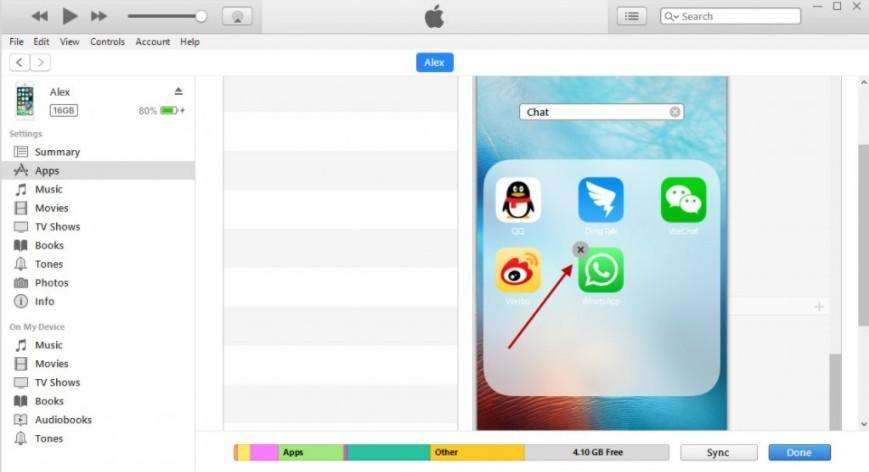
Det hele handler om, hvordan man fikserer iPhone-apps, der ikke vindessynkroniseres med iTunes-emnet og giver nogle ekstra tip om, hvordan du overfører apps fra iTunes til iPhone, samt hvordan du sikkerhedskopierer din iPhone. Hvis du synes, at disse tip og tricks er nyttige, skal du venligst dele dette indlæg med dine venner.